23 ترفند جالب ریجستری
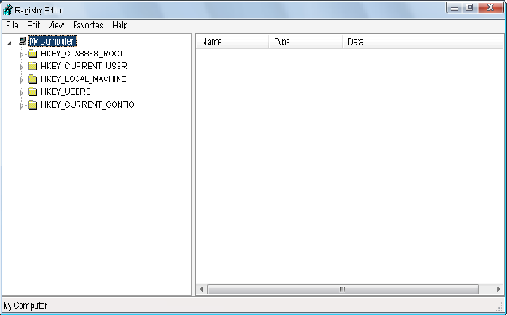
HKEY-LOCAL-MACHINE/Software/Microsoft/WindowsNT/SyetemRestore
در این مسیر مقداری با نام DisableConfig را بیابید .اگر وجود ندارد آن را از نوع DWORD Value بسازید . سپس مقدار آنرا به یک تغییر دهید .
2- منوی Start کلاسیک
در ویندوز XP شکل منوی شروع تغییر کرده است . هر کاربری می تواند آن را به حالت قبلی کلاسیک بر گرداند . اگر میخواهید این منو همیشه در حالت کلاسیک بماند و نتوان آن را به شکل جدیدش تغییر داد در رجیستری به مسیر زیر بروید.HKEY-CURRENT-USER/Software/Microsoft/Windows/CurrentVersion/Policies/Explorer
در این مسیر مقداری به نام NoSimpleStarMenu را بیابید . آگر وجود ندارد آن را از نوعDWORD بسازید و مقدار آن را به یک تغییر دهید .
3- حذف برنامه های بیشتر اجرا شده از منوی Start
در ویندوز XP برنامه هایی که اخیرا اجرا شده اند در ستون سمت چپ آن قرار می گیرد . اگر می خواهید این برنامه ها را حذف کنید به مسیر زیر بروید .HKEY-CURRENT-USER/Software/Microsoft/Windows/CurrentVersion/Policies/Explorer
در این مسیر مقداری به نام NoStartMenuMFUprogramsList را اگر وجود ندارد بسازید . این مقدار باید از نوع DWORD باشد . سپس مقدار آنرا به یک تغییر دهید .
4- مخفی کردن نام برنامه در لیست Add/Remove
اگر می خواهید یکی از برنامه های نصب شده روی ویندوز را از لیست Add/Remove Programs در Control Panel حذف کنیدرجیستری را اجرا و به مسیر زیر بروید .HKEY-LOCAL-MACHINE/software/Microsoft/Windows/CurrentVersion/Uninstall
در قسمت سمت چپ برنامه مورد نظر خود را پیدا کنید و روی ان کلیک کنید . در قسمت سمت راست Display Name را بیابید روی ان کلیک راست کرده و Rename را انتخاب کنید. به اول آن Quiet را اضافه کنید . به این ترتیب این برنامه از لیست خارج شده است .
5- جلوگیری از تغییر تصویر Desktop
برای اینک تصویر دسکتاپ ثابت و بدون تغییر بماند و نتوان آن را تغییر داد رجیستری را اجرا وبه مسیر زیر بروید.HKEY-CURRENT-USER/software/microsoft/windows/Policies/ActiveDesktop
مقداری به نام NoChangingWallpeper از نوع DWORD ایجاد کنید و مقدار ان را به یک تغییر دهید .
6- نمایش پیغام در شروع ویندوز
اگر میخواهید هنگامی که ویندوز بالا می آید یک پیغام در یک پنجره نمایش داده شود رجیستری را اجرا و به مسیر زیر بروید .HKEY-LOCAL-MACHINE/Software/Microsoft/WindowsNT/CurrentVersion/Winlogon
در این قسمت legalnoticecaption را به مقدار دلخواه ( نام پنجره ای که پیغام در آن نمایش داده میشود )تغییر دهید.همچنین مقدار legalnoticetext را به متن پیغامی که میخواهید نشان داده شود تغییر دهید. ویندوز را دوباره راه اندازی کنید تا تغییرات اعمال شوند.
7- حذف شاخه My Pictures از منوی شروع
HKEY-CURRENT-USER/Software/Microsoft/Windows/CurrentVersion/Explorer
مقداری به نام NoSMMyPictures رابیابید و مقدار آن را به یک تغییر دهیید .(اگر وجود نداشت آن را از نوع DWORD بسازید )
8- حذف ساعت ویندوز
اگر میخواهید زمان و تاریخ نشان داده شده در سمت راست پایین صفحه ویندوز حذف شوند به مسیر زیر در رجیستری بروید .HKEY-LOCAL- MACHINE/Software/Microsoft/Windows/CurrentVersion/Policies/Explorer
در این مسیر مقداری به نام HideClock را بیابید اگر این مقدار وجود ندارد آن را از نوع DWORDبسازید . برای این کار در قسمت سمت راست کلیک راست کنید و New وسپس DWORDرا انتخاب نمایید .سپس این مقدار را به یک تغییر دهید .
9- تغییر عنوان INTERNET EXPLORER
اگر میخواهید عنوان بالای پنجره برنامه IE را تغییر دهید به مسیر زیر در رجیستری بروید.HKEY-CURRENT-USER/Software/Microsoft/InternetExplorer/Main
در این مسیر مقداری به نام Window Title را از نوع String Value بیابید .اگر وجود نداشت آن را از نوع String بسازید .سپس مقدار آن را به متنی که می خواهید در بالای پنجره IE نشان داده شود تغییر دهید .
10- روشن یا خاموش کردن NumLock
اگر میخواهید در هنگام ورود به ویندوز مشخص کنید که numlock روشن یا خاموش باشد رجیستری را باز کنید و به مسیر زیر بروید.HKEY-CURRENT-USER/ControlPanel/Keyboard
در این مسیر مقداری به نامInitialKeyboardIndicators را بیابید . اگر وجود ندارد ان را از نوعDword بسازید . برای ساختن مقدار جدید روی قسمت سمت راست کلیک کنید Newوسپس dword را انتخاب کنید . اگر این مقدار را به صفر تغییر دهید numlock غیر فعال مشود.
11- فعال کردن Administrator در صفحه ورود
برای اینکه کاربر Administrator در صفحه اولیه ورود به ویندوز xp نمایش داده شود رجیستری را اجرا کنید و به مسیر زیر بروید .HKEY-LOCAL-MACHINE/Software/Microsoft/WindowsNT/CurrentVersion/WinLogon/SpecialAccounts/UserList
سپس در قسمت سمت راست کلیک راست کنید و یک مقدار DWORD جدید بسازید .نام آن را همانند نام کابری که می خواهید نشان داده شود (Administrator) بگذارید.
12- تغییر مسیر فولدرهای خاص
با استفاده از رجیستری می توانید مسیر بعضی از فولدرهای خاص در ویندوز نظیر My Documents,My Pictures,… را تغییر دهید . برای این کار در منوی Run برنامه Regedit را اجرا کنید و به مسیر زیر بروید .HKEY-CURRENT-USER/Software/Microsoft/Windows/Current version/Explorer/Usershellfolders
بر روی هر مسیری که میخواهید تغییر دهید دو بار کلیک کنید و مسیر دلخواه خود را وارد کنید. برای اعمال تغییرات یا Logoff کنید و یا اینکه سیتم را Restart نمایید .
13- پسوند های ناشناخته
برای اینکه هنگامی که می خواهید یک فایل ناشناخته را در ویندوز xp باز کنید و مستقیما به لیست برنامه ها بروید و از شما سوال نشود .رجیستری را باز وبه مسیر زیر بروید . [برای مشاهده این لینک باید ابتدا ثبت نام نمایید. برای ثبت نام اینجا کلیک کنید...]HKEY-CURRENT-USER/Software/Microsoft/windows/CurrentVersion/Explorer
سپس یک مقدار جدید Dword به نام Internetopenwith ایجاد و مقدار آن را صفر قرار دهید . به این ترتیب هنگام اجرای یک فایل ناشناخته مستقیما به لیست برنامه ها خواهید رفت.
14- قطع کردن صدای اسپیکر داخل کیس
حتما تا حالا صدای اسپیکر کوچکی که داخل کیس شما وجود دارد را شنیده اید ، حال اگر از آن خسته شده اید میتوانید آن را قطع کنید.
برای این کار از دستور زیر استفاده کنید:
وارد فولدر HKEY_CURRENT_USER و سپس Control Panel و سپس Sound شوید. حال در آنجا دنبال کلید Beep بگردید و داخل آن شوید و کلمه Yes را به No تغییر دهید. در صورت نبودن کلیک Beep آنرا خودتان بسازید و مقدار آن را NO بگذارید.
قطع کردن صدای این اسپیکر به درد کسانی هم میخورد که از مودم دیال آپ استفاده میکنند و میخواهند صدای آن را قطع کنند.
15- سریع تر کردن منوی START
این یک ترفند مفید برای سریع تر کردن کار های خود هست. منظور از سریع تر کردن منوی استارت این است که وقتی ماوس را روی گزینه های داخل استارت میبرید سریع تر ظاهر میشود و این برای کاربران حرفه ای مفید است.
برای این کار از دستور زیر استفاده کنید:
وارد فولدر HKEY_CURRENT_USER و سپس Control Panel و سپس DESKTOP شوید. حال در آنجا دنبال کلید MENU SHOW DELAY بگردید و داخل آ شوید و مقدار را ۱ بگذارید. منظور از ۱یعنی ۱ میلی ثانیه بعد از قرار گرفتن ماوس روی گزینه ، گزینه باز میشود.
16- حذف برنامه های که پاک نمیشوند
احتمالا برای شما هم پیش آمده که میخواهید یک برنامه یا بازی را حذف کنید ولی حذف نمیشوند. حال شما میتوانید در رجیستری با چند کلیک هر برنامه ای را که دوست دارید را حذف کنید.
برای اینکار از دستور زیر استفاده کنید.:
وارد فولدر HKEY_LOCAL_MACHINE و سپس Microsoft و سپس Windows و سپس Curent Version و سپس uninstall شوید و در آنجا دنبال اسم برنامه مورد نظر خود بگردید و آن را حذف کنید. حال برنامه شما برای همیشه و از ریشه پاک شد.
17- مخفی کردن my computer
با این ترفند شما میتوانید آیکون my computer را در استارت منو و دسکتاپ حذف کنید ، به صورتی که دیگر شما هیچ جا اثری از my computer نمیبینید. البته بدانید که فقط آیکون آن مخفی میشود و از اطلاعات شما در داخل آن باقی میمانند و نگران پاک شدن فایل های خود نباشید.
برای این کار از دستور زیر استفاده کنید:
وارد فولدر HKEY_LOCAL_MACHINE و سپس Software و سپس Microsoft و سپسWindows و سپس Current Version و سپس Policies و سپس Nonennum شوید و در آنجا کلیک راست کنید و New را انتخاب کنید و یک متغییر DWORD بسازید. حال اسم آن را {۲۰D04FE0-3AEA-1069-A2D8-08002B30309D} بگذارید و داخل آن شوید و عدد ۰ را وارد کنید.
حالا my computer شما مخفی شد و اگر میخواهید آن را دوباره ظاهر کنید باید به جای عدد ۰عدد ۱ را جایگزین کنید.
18- با کیفیت تر کردن آیکون های ویندوز
اگر میخواهید آیکون های داخل ویندوز خود را با کیفیت تر کنید از این ترفند استفاده کنید. البته قبل از انجام کار توجه کنید که بعد از با کیفیت تر کردن آیکون ها سرعت ویندوز شما کمی کاسته میشود.
برای این کار از دستور زیر استفاده کنید:
وارد فولدر HKEY _CURRENT_USER و سپس CONTROL Panel و سپس Desktop و سپسWindowsMetrics شوید و در آنجا کلیک راست کنید و New را انتخاب کنید و یک متغییرSTRING بسازید و نام آن را SHELL ICON BPP بگذارید و داخل آن شوید و این مقادیر را مانند این متن زیر اعمال کنید:
۲۵۶ = ۲۵۶ COLOR BIT
16=16 BIT COLOR
24 = 24 BIT COLOR
32 = 32 BIT COLOR
برای برگرداندن به حالت اول مقدار ۱۶ را در کلید SHELL ICON BP وارد کنید.
19- پاک کردن سایت های که در قبل به آنها سر زدید
اگر از اینترنت استفاده میکنید و در قبل یک یا چند سایت را باز کرده اید و میخواهید معلوم نشود که در قبل چه سایتی را باز کرده اید از این ترفند استفاده کنید:
وارد فولدر HKEY_CURRENT_USER و سپس Software و سپس Microsoft و سپس Internet Explorer و سپس Typed URLs شوید و در آنجا میتوانید فهرست سایت های را که در قبل به آنها رفته اید را ببینید و هر کدام را که میخواهید میتوانید حذف کنید.
توجه کنید با پاک کردن آدرس ها در این قسمت ، آدرس های داخل history هم حذف میشوند.
20- مخفی کردن Recycle Bin یا سطل آشعال
اگر توجه کرده باشید میفهمید که تنها آیکونی که در دسکتاپ قابل حذف کردن نیست همینRecycle Bin یا سطل آشغال هست. حال با این ترفند میتوانید حتی Recycle Bin را هم مخفی یا حذف کنید.
برای این کار از دستور زیر استفاده کنید:
وارد فولدر Recycle Bin و سپس Software و سپس Microsoft و سپس Current Version و سپس ExplorerHideDesktopIcons شوید و در آنجا کلیک راست کنید و New را انتخاب کنید و یک متغیر DWORD بسازید و نام آن را {۶۴۵FF040-5081-101B-9F08-00AA002F954E}بگذارید و داخل آن شوید و مقدار ۱ را وارد کنید. سپس وارد دسکتاپ شوید و F5 را فشار دهید و اگر همه چیز را خوب انجام داده باشید Recycle Bin محفی شده است . اگر اینطور نبود باید از این دستور استفاده کنید:
در همان فولدر ریجستری یک کلید به نام ClassicStartMenu بسازید و وارد آن شوید و مقدار آنرا ۱ را قرار دهید.
21- ظاهر کردن Folder Options
امکان دارد Folder Options ویندوز شما حذف یا مخفی شده است که برای ظاهر کردن آن باید از این دستور استفاده کنید:
وارد فولدر HEKY_CURRENT_USER و سپس Software و سپس Microsoft و سپس Windowsو سپس CurrentVersion و سپس Policies و سپس Explorer شوید و در آنجا دنبال کلیدNoFolderOptions بگردید و آن را باز کنید و مقادیر داخل آن را به ۰۰ ۰۰ ۰۰ ۰۰ تغییر دهید.
حال تنظیمات Folder Options شما به حالت اول برگردانده شد.
22- حذف تبلیغات در یاهو مسنجر با ریجستری
با این کار تمام تبلیغات داخل یاهو مسنجر برای شما حذف میشوند ، برای استفاده از این ترفند باید نرم افزار یاهو مسنجر روی ویندوز شما نصب باشد.
وارد فولدر HKEY_CURRENT_USER و سپس Software و سپس Yahoo و سپس Pager و سپس YUrl شوید. حال در آنجا ۲ متغیر با نام های Chat Adurl و Conf Adurl از نوع String Value بسازید و مقدار هر ۲ متغییر را به :file:///C تغییر دهید.
حال دیگر در هیچ جای یاهو مسنجر تبلیغاتی را میبینید.
23- عوض کردن رنگ صفحه خوش آمد گویی
همانطور که میدانید با عوض کردن تم روی ویندوز هر چیزی عوض میشود ولی صفحه خوش آمد گویی که اول شروع کار ویندوز برای شما ظاهر میشود تغییر نمیکند. حال برای تغییر رنگ این صفحه از این ترفند استفاده کنید:
وارد فولدر HKEY_USER_DEFAULT و سپس Software و سپس Microsoft و سپس Current version و سپس Theme manager شوید و در آنجا دنبال کلیک color Name بگردید و روی آن کلیک راست کنید و Modify را انتخاب کنید و سپس مقدار را در قسمت value data کلمهMetallic وارد کنید.
حال از این به بعد صفحه خوش آمد گویی ویندوز شما نقره ای رنگ میشود.


























